بواسطة سامبيت كولي
إذا كنت تستخدم بشكل متكرر بلوتوث لنقل الملفات أو مجلد في نظام التشغيل Windows 10 ، فإن إنشاء اختصار لنقل هذه الملفات لن يقلل فقط من مقدار الجهد المبذول لنقل هذه الملفات ، ولكنه سيوفر لك أيضًا قدرًا هائلاً من الوقت. اتبع هذا الدليل لإعداد اختصار Bluetooth لنقل الملفات على جهاز الكمبيوتر الخاص بك بسهولة-
الطريقة الأولى: إنشاء اختصار جديد-
1. انقر على اليمين على المساحة الفارغة في سطح المكتب ثم انقر فوق "جديد"ثم انقر على"الاختصار"لإنشاء اختصار جديد.
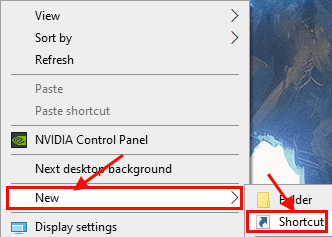
2. في انشاء اختصار نافذة او شباك، نسخ ولصق هذا الموقع تحتاكتب موقع العنصر:"option ثم انقر فوق"التالي“.
٪ windir٪ \ System32 \ fsquirt.exe
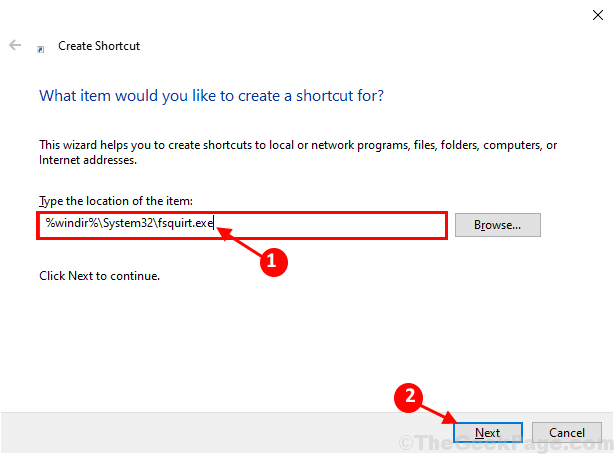
3. الآن ، تحت الخيار "اكتب اسمًا لهذا الاختصار:'، يكتب "نقل الملفات عبر البلوتوث"ثم انقر على"ينهي"لإكمال العملية أخيرًا على جهاز الكمبيوتر الخاص بك.
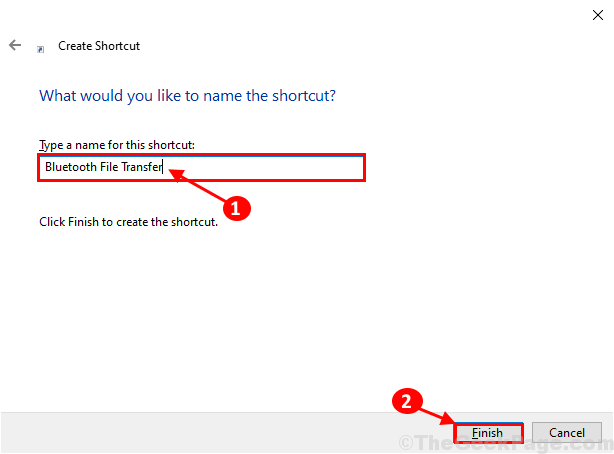
هذا هو! الآن ، يمكنك بسهولة استخدامنقل الملفات عبر البلوتوث"اختصار لنقل الملفات عبر البلوتوث. يمكنك بسهولة نقل هذا الاختصار إلى موقع من اختيارك.
الطريقة الثانية - تنزيل واستخدام الاختصار-
قم بتنزيل هذا الاختصار ، ضع هذا الاختصار فيه سطح المكتب وتشغيله على جهاز الكمبيوتر الخاص بك.
1. تحميل Bluetooth_File_Transfer_Shortcut على حاسوبك.
2. استخراج ملف مضغوط تم تنزيله مباشرة إلى سطح المكتب.
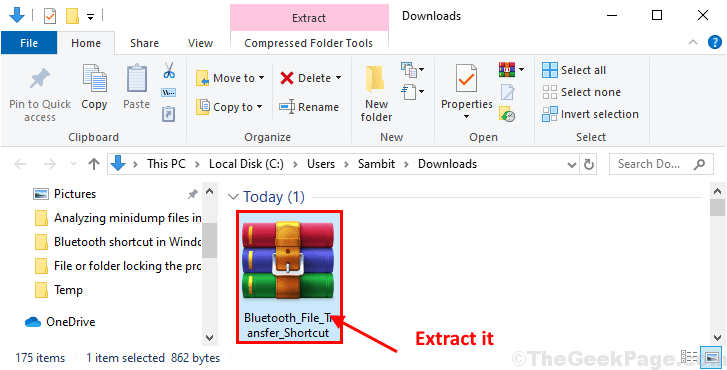
3. نقرتين متتاليتين على "نقل الملفات عبر البلوتوث" في سطح المكتب.
![نقرتين متتاليتين ]](/f/126be5abeef672ab6ab2ba9f299f9d83.png)
نقل الملفات عبر البلوتوث سيتم فتح النافذة. ستتمكن بسهولة من نقل الملفات عبر البلوتوث من هذا الاختصار.

